Google フォトを iCloud に移行するためのステップバイステップ ガイド
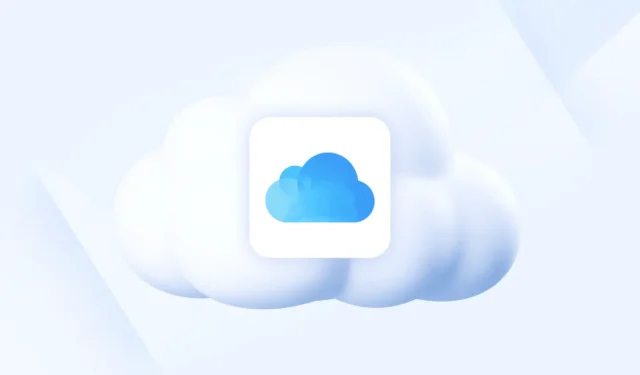
重要な情報
- Google と Apple が協力し、ユーザーが Google の写真や動画を iCloud に転送できるようになりました。
- この開発は、iCloud から Google フォトへのコンテンツの移動に対するサポートが導入されてから 3 年後に行われました。
- 転送を開始するには、Google Takeout にアクセスし、目的の写真と動画を選択して、ドロップダウン リストから Apple iCloud を選択します。
以前、Apple と Google は 3 年前に協力して、iCloud から Google フォトへの写真の移動を容易にしていました。そして今回、両社はユーザーが Google フォトから iCloud にメディアを転送できるようにするための新たな一歩を踏み出しました。
この機能強化は、データ ポータビリティを強化し、ユーザーがさまざまなサービス間で情報をシームレスに移行できるようにすることを目的としたオープン ソースの取り組みであるデータ転送プロジェクト (DTP) の一部です。Google フォトから iCloud にメディア コレクションを転送する機能は、iCloud から Google フォトへの転送を可能にする既存の機能を補完するものです。
この取り組みは、相互性を強調するデータ転送イニシアチブ (DTI) の基本原則に沿っています。両社は、このプロセスでユーザーを支援するためのサポート ページを維持しています。
GoogleフォトをiCloudに転送する手順
始める前に、Apple デバイスで iCloud 写真が有効になっていることを確認してください。
iPhone または iPad を使用している場合は、「設定」>「[あなたの名前]」>「iCloud」>「写真」>「この [デバイス] を同期」に移動します。
さらに、以下にリストされているファイルの種類を確認して、正常に転送できるものを確認してください。
サポートされているファイル形式
- iCloud に移動できるのは写真とビデオのみです。メモリー、Live Photos、モーション フォトなどの他の形式は移動できません。
- サポートされていない写真やビデオは iCloud Drive にリダイレクトされます。
- 通常、転送が成功するには、JPEG、HEIC、PNG、GIF、TIFF、BMP、MP4、MOV などのファイル形式が必要です。
Google フォトから iCloud フォトに転送する手順
- まず、Google Takeout にアクセスします。
- 右上隅のプロフィール アイコンで識別される、転送用の適切な Google アカウントにログインしていることを確認します。
- デフォルトでは、転送プロセスにはすべての Google フォト アルバムが含まれます。この選択を変更するには、[すべてのフォト アルバムを含める]をクリックします。
- 「Google フォトのすべての写真とアルバムを含める」のチェックを外します。
- 転送したいアルバムを選択して、「OK」をクリックします。
- 「続行」をクリックして先に進みます。
- 本人確認のためパスワードを入力してください。
- もう一度Googleアカウントを選択してください。
- 「続行」を選択して、Google Takeout にアカウントへの必要なアクセスを許可します。
- 「移動先」ドロップダウンメニューから、「Apple – iCloud フォト」を選択します。
- 「続行」をクリックします。
- Apple IDを使用してログインします。
- [許可]をクリックします。
- 最後に、「同意する」をクリックして、 Google が写真やビデオを iCloud に追加することを許可します。
- 振替依頼がお客様自身によるものであることを確認する必要がある場合があります。
- 転送にかかる時間は、Google フォト コレクションのサイズによって異なります。完了すると、Apple から確認メールが届きます。
- これは Google Takeout ページにも反映されます。
- アップロードした写真やビデオは、iCloud アカウントにリンクされ同期されているすべてのデバイスでアクセスできるようになります。
Google Takeout を使用すると、Google の写真や動画をすべて iCloud に簡単に転送できます。このガイドが転送プロセスに役立つことを願っています。またお会いしましょう!



コメントを残す